


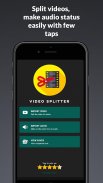
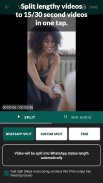
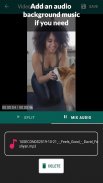
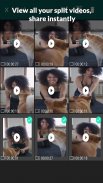
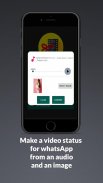
Video Splitter for WhatsApp

Video Splitter for WhatsApp ၏ ရွင္းလင္းခ်က္
WhatsApp နှင့် Instagram ပုံပြင်များအတွက်ဗီဒီယိုများအလွယ်တကူလိုအပ်သောအကွာအဝေးသို့အလွယ်တကူခွဲခြားနိုင်သည်။ စက္ကန့် ၃၀ ကျော်ကြာသည့် status status ဗီဒီယိုများကိုတင်ပါ။ WhatsApp status ပေါ်ရှိဗီဒီယိုအရှည်များကိုတစ်ချက်တည်းဖြင့်မျှဝေပါ။ ၎င်းသည်ပိုမိုမြန်ဆန်စွာပြေးနိုင်ပြီး output video သည် frame freeze မပါ ၀ င်ပါ။ ဗီဒီယို splitter သည်အသံကိုဗီဒီယိုအဖြစ်ပြောင်းလဲခြင်း၊ နောက်ခံဂီတကိုသင်၏ WhatsApp အနေအထားသို့ထည့်ခြင်းစသည်ဖြင့်အသံအဆင့်အတန်းကိုပြုလုပ်သည်။
နည်းပညာပိုင်းအရစက္ကန့် ၃၀ ကြာဗီဒီယိုများကိုအပိုင်း ၃၀ အဖြစ်တင်ပို့နိုင်သည်။ ဆိုလိုသည်မှာ ၁၅ မိနစ်ကြာဗီဒီယိုကို WhatsApp အဆင့်အဖြစ်သတ်မှတ်နိုင်သည်။
ဗွီဒီယို splitter ကဗီဒီယိုရှည်ကြီးကိုနည်းလမ်းသုံးမျိုးနဲ့ခွဲနိုင်တယ်။
WhatsApp Split - ဗီဒီယိုအရှည်များကို ၁၅/၃၀ စက္ကန့်အထိအလိုအလျောက်ခွဲထုတ်ပါ။
၂။ Custom Split - ထုံးစံကြာချိန်ပေါ် မူတည်၍ ဗွီဒီယိုများကိုခွဲထုတ်ပါ
၃။ ဗီဒီယိုများချုံ့ခြင်း - ဗီဒီယိုများကိုစတင်ချိန်မှစကာစက္ကန့်ပိုင်းအထိအဆုံးသတ်ပါ။
ဗွီဒီယို splitter တွင်အခြားအင်္ဂါရပ်များလည်းရှိသည်။
၁။ မကွဲခင်နောက်ခံအသံကိုသင့်ဗွီဒီယိုအခြေအနေသို့ထည့်ပါ။ ၎င်းသည်သင်၏ WhatsApp status သို့မဟုတ် Instagram ဇာတ်လမ်းကိုပိုမိုထိရောက်။ လှပစေလိမ့်မည်။
၂။ အသံကလစ်ကိုဗီဒီယိုအခြေအနေအဖြစ်ပြောင်းပါ။ အသံလွှင့်ဖိုင်ကို WhatsApp ရဲ့ status အဖြစ်တင်ချင်ပါသလား။ ယခု Video Splitter နှင့်လွယ်ကူပါသည်။ ဒီအင်္ဂါရပ်ကသင့်ကိုအသံကလစ်တခုနဲ့ရုပ်ပုံတခုရွေးပြီးသင့်အတွက်ဗွီဒီယိုအခြေအနေတခုကိုဖန်တီးနိုင်တယ်။ နောက်ပိုင်းတွင်သင်သည်ဗွီဒီယိုကိုသိမ်းဆည်းနိုင်သည်သို့မဟုတ်၎င်းကိုအဆင့်သို့ခွဲနိုင်သည်။
Video Splitter သည်အော့ဖ်လိုင်းတွင်အလုပ်လုပ်ပြီးသင်၏အချက်အလက်များကိုမသုံးပါ။
Video Splitter သည်ဗွီဒီယိုများကိုခွဲထုတ်ရန်နှင့်လုပ်ဆောင်ရန် FFMPEG open-source library ကိုအသုံးပြုသည်။ ဂရုတစိုက်ရွေးချယ်ထားသော command များသည်သင်၏ဗီဒီယိုကို audio-video ထပ်တူပြုခြင်းနှင့်အေးခဲသောပြwithoutနာများမရှိဘဲသေချာစွာကစားနိုင်အောင်သေချာစေသည်။ Video Splitter သည်ဤအမျိုးအစားတွင်အမြန်ဆုံးဖြစ်သည်။
အင်္ဂါရပ်များ:
★အော့ဖ်လိုင်းအလုပ်လုပ်သည်
★စက္ကန့် ၃၀ ကျော် status upload တင်
★အုပ်စုခွဲပြီးနောက်ဗွီဒီယိုများကိုတချက်နှိပ်ပြီးဝေမျှပါ
★စိတ်တိုင်းကျဗီဒီယိုအပိုင်းအစအရွယ်အစား
★နောက်ခံအသံဗီဒီယိုကိုထည့်ပါ
★နောက်ခံပုံဖြင့်အသံကိုဗီဒီယိုသို့ပြောင်းပါ
★ပြခန်းကြည့်ရှုသူ - သင်၏ဖိုင်အားလုံးကိုကြည့်ရှုစီမံခြင်း
★အက်ပ်အတွင်းရှိဗွီဒီယိုများကိုကြည့်ခြင်း၊ ဝေမျှခြင်းသို့မဟုတ်ဖျက်ပစ်ခြင်း။
အသုံးပြုနည်း
video သင်သည်ရှည်လျားသောဗွီဒီယိုတစ်ခုကို WhatsApp သို့မဟုတ်အခြားလူမှုမီဒီယာအက်ပ်တစ်ခုသို့တင်လိုပါက Video Splitter ကိုဖွင့်ပါ၊ တင်သွင်းသောဗီဒီယိုရွေးစရာကိုရွေးချယ်ပါ။
the ပြခန်းသို့မဟုတ်ဖိုင်မန်နေဂျာမှသင်လိုချင်သောဗွီဒီယိုဖိုင်ကိုရွေးချယ်ပါ
s WhatsApp status အတွက်ဗွီဒီယိုများကိုခွဲထုတ်လျှင် WhatsApp split option ကိုသင်ရွေးချယ်နိုင်သည်။
SAVE ကိုနှိပ်ပါ - ၁၅ စက္ကန့်သို့မဟုတ် ၃၀ စက္ကန့်သို့ခွဲလိုပါသလားဟုသင့်အားမေးလိမ့်မည်။ ဘာလို့လဲဆိုတော့ WhatsApp က status length ကန့်သတ်ချက်ကိုမကြာခဏပြောင်းလဲပေးသောကြောင့်ဖြစ်သည်။
status အခြားမည်သည့် status status ဗီဒီယိုအရှည်ကိုမဆိုလိုချင်လျှင် Custom Split ရွေးပါ။ slider ကိုရွှေ့။ အကန့်အရွယ်အစားကိုရွေးပါ၊ သိမ်းပါကိုထိပုတ်ပါ။



























